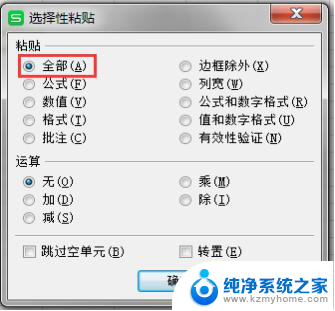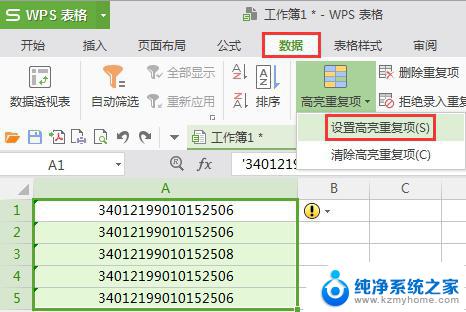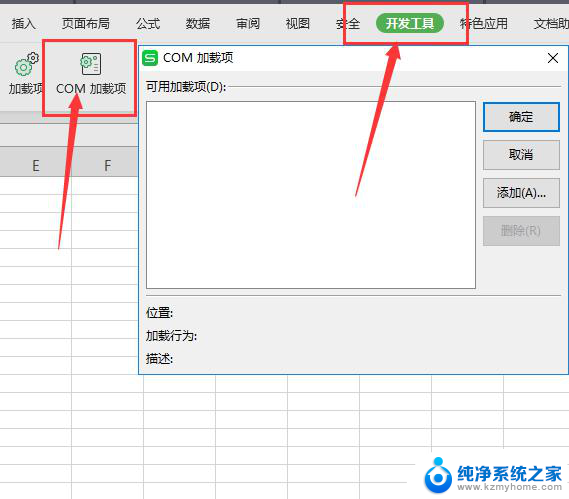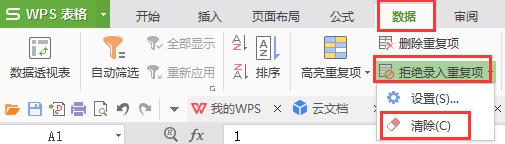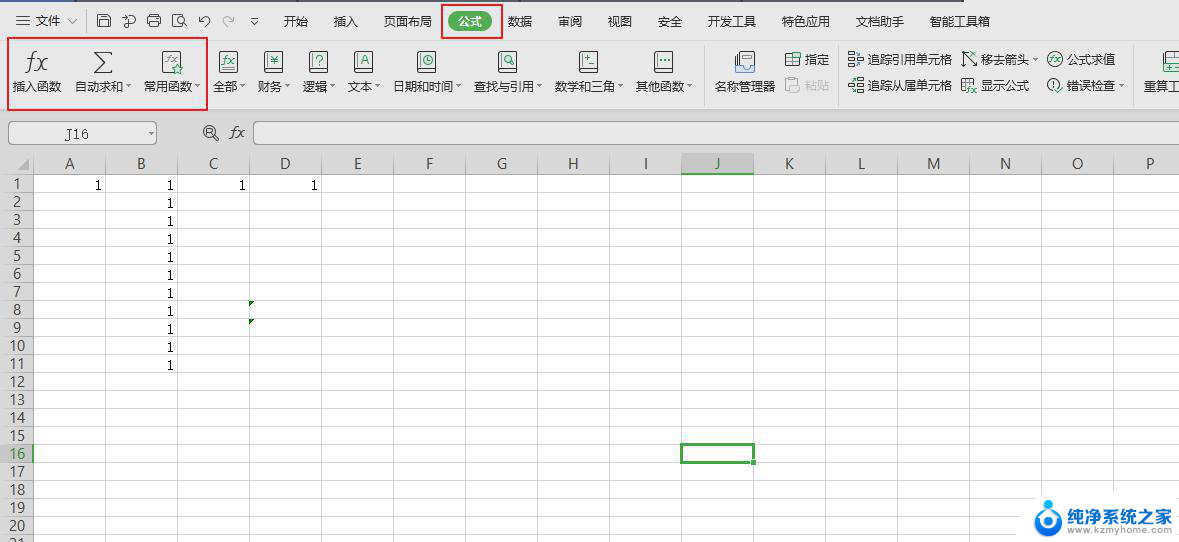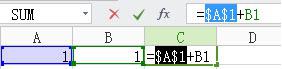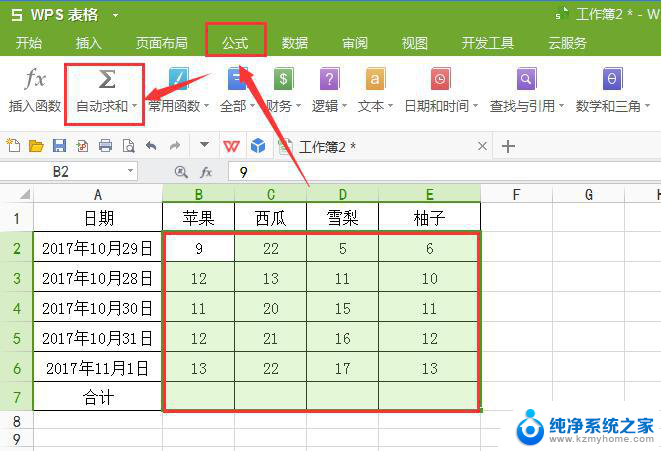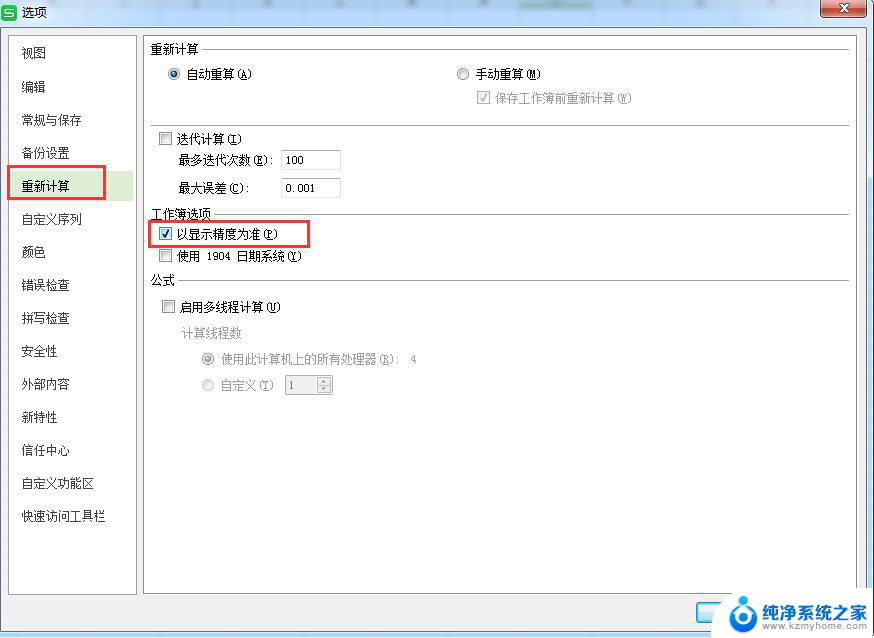wps重复引用公式 wps表格公式重复引用怎么办
更新时间:2024-03-09 17:19:51作者:xiaoliu
在进行文档编辑时,我们常常需要使用公式和表格来呈现数据和计算结果,而wps作为一款功能强大的文档编辑软件,在公式和表格的处理上也有着不错的表现,有时我们在编辑公式和表格时会遇到一些问题,比如公式或表格出现重复引用的情况,这时该如何解决呢?本文将为大家介绍一些解决方法。

创建公式
单击需键入公式的单元格。
键入“=”(等号)。
键入公式内容。
按 Enter 。
创建简单公式
创建一个包含引用或名称的公式
在公式中使用引用
在键入“=”之后。您可以使用鼠标直接选择要引用的单元格(或区域)。wps表格会将您选择的单元格(区域)的引用作为引用加入到公式中,如下图所示:
创建一个包含函数的公式
公式 实现功能 =SUMIF(E6:E9,">=60",E6:E9) 将区域(E6:E9)中所有大于 60 的数字相加 =AVERAGE(A1:B3) 计算(A1:B3)区域中所有数字的平均值在创建函数公式时,只需要在单元格输入“=”加上函数首字母,程序会自动出现函数的提示列表,如下图所示:
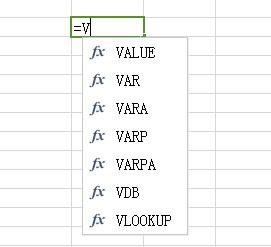
快速插入函数
勾选您所要创建公式的单元格。
在“公式”选项卡上的“函数库”组中,单击“函数”。
在打开的“插入函数”对话框中,根据需要选择函数。
创建一个带有嵌套函数的公式
公式 实现功能 =IF(E9>=90,"A",IF(E9>=80,"B","C")) 判断单元格 E9 的数值,如果大于等于 90 则返回 “A” ;如果小于 90 并且大于等于 80 则返回“B”;如果小于 80 则返回 “C” 。
以上是关于wps重复引用公式的全部内容,如果您遇到这种现象,可以根据本文提供的方法解决,希望对您有所帮助。